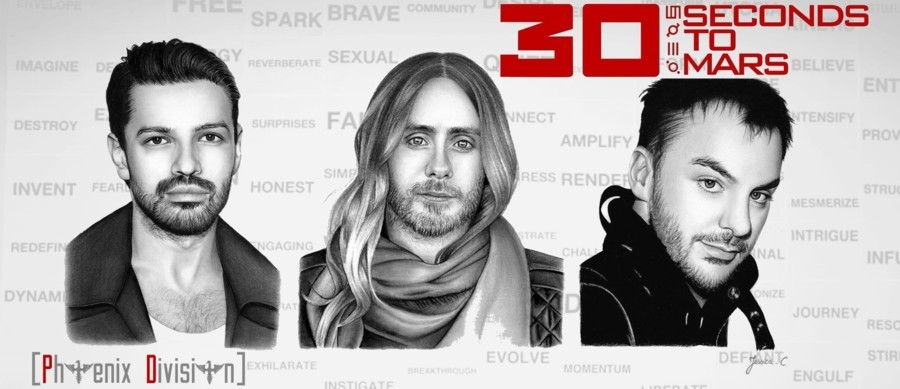Après la demande de Caouane pour savoir comment faire, je me suis dis que ça pourrait en intéresser certain(e)s. Je le mets donc ici également

L'exemple donné fonctionne avec Photofiltre Studio. Je recommande ce logiciel pour son accès (gratuit), peu volumineux et ludique (certes on ne peut pas faire des montages aussi pointus qu'avec Photoshop mais c'est un très bon départ pour commencer des retouches et toutes sortes de montages sans trop se prendre la tête).
Concernant le tuto : il y a deux façons différentes de taguer une photo (grosso modo : avec ou sans bande).
1 - Ouvrir "Photofiltre Studio" , puis aller dans "fichier" => "ouvrir" :
2 - On choisit sa photo, simple clic gauche dessus puis clique gauche sur "ouvrir" en bas :
![[TUTO] Copyrighter ses photos avec Photofiltre Studio Sans_t11](https://i.servimg.com/u/f27/15/27/08/40/sans_t11.jpg) Première méthode - Le Copyright avec bande
Première méthode - Le Copyright avec bande3 - Une fois la photo ouverte, aller dans "image" => "copyright" :
4 - A présent que le cadre "copyright" est ouvert, à toi de voir ce que tu préfères au niveau de la taille, de la couleur et de la police d'écriture, si tu veux ton copyright en haut, en bas ou au centre de la photo, l'alignement, et le fond c'est la bande de couleur qui va de pair avec le "copyright". Dans "saisie" tu marques le tag que tu veux, ici j'ai mis Caouane ^^
5 - Si les couleurs proposées dans "fond" ne te conviennent pas, tu as plus de choix en cliquant sur "autres couleurs". Dans la petite barre des couleurs à droite de la fenêtre tu peux bouger un curseur noir pour avoir les variantes et dégradés de couleur ^^ Après libre à toi de bidouiller comme tu veux

6 - J'ai pris une couleur voyante pour bien montrer en quoi consistait ce fameux fond, personnellement j'ai pour habitude de rajouter un cadre de même couleur autour de la photo, pour ceci : aller dans "image" => "encadrement extérieur" :
7 - Même principe que pour le fond : tu choisis ta couleur (et tu adaptes la taille selon la photo et ton envie), tu valides en appuyant sur OK. Si jamais tu te rends compte que le cadre est beaucoup trop grand ou petit tu n'as qu'à aller en arrière en cliquant sur la flèche rouge en dessous du menu "image" ;)
8 - Il n'y a plus qu'à enregistrer ton travail en allant dans "fichier" => "enregistrer sous" (faire attention au format, JPEG étant le plus courant) :
![[TUTO] Copyrighter ses photos avec Photofiltre Studio Sans_t17](https://i.servimg.com/u/f27/15/27/08/40/sans_t17.jpg)
Deuxième méthode : Le Copyright sans bande3 bis - Une fois la photo ouverte, cliquer sur le T (entouré en rouge) pour choisir votre texte :
4 bis - Une fois cette fenêtre ouverte, à toi de choisir ce que tu veux : taille de l'écriture, couleur, style, alignement, et dans "saisie" : taper le tag voulu. Si tu veux t'aventurer dans les "effets", libre à toi. On peut y choisir la couleur de contour, ajouter une ombre etc. Une fois qu'on a le style qu'on veut, on clique sur OK.
5 bis - Si quelque chose ne va pas finalement, il est toujours possible de modifier en faisant un clic droit sur l'image du calque 1, puis clic gauche sur "option"

. Si tout va bien, clique gauche sans relâcher la pression sur le cadre où se trouve l'écriture et le déplacer à l'endroit souhaiter pour servir de tag.
6 bis - Pour rajouter un cadre, voir l'étape 6 du "copyright avec bande".
7 bis - Une fois qu'on est sûr de notre texte, il faut le fusionner avec le calque inférieur, pour ceci : clic droit sur l'image du calque 1, puis clic gauche sur "fusionner avec le calque inférieur".
8 bis - Même étape que le 8 du "copyright avec bande" (à savoir : "enregistrer sous" en format JPEG).